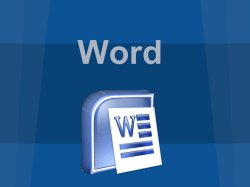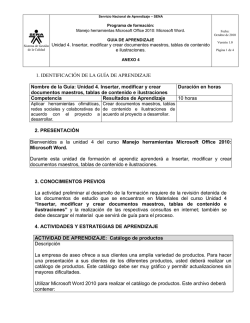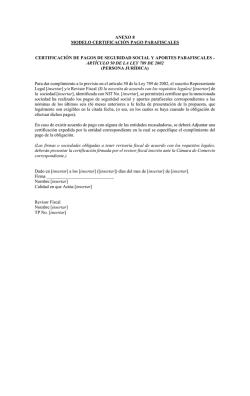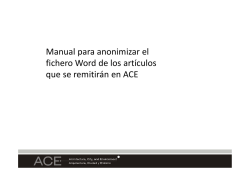Silabo word descargar
PROGRAMA “LA UNIVERSIDAD INTERNA” 2016 SILABUS Microsoft Word 2013 Duración Horas semanales Horarios Horas académicas Profesor : : : : : 8 días 6 Martes y Jueves 24 Ing. Lissette Rubhy Ramírez Hidalgo I. SUMILLA El personal administrativo de hoy tienen la necesidad de conocer los programas ofimáticos más comunes y el manejo de las herramientas que proporciona la empresa moderna, a fin de desempeñar su labor eficazmente. Microsoft Word 2013 es una versión del paquete ofrecido por Microsoft, y se ha convertido en una valiosa herramienta para la gestión de la información en el contexto profesional y laboral. II. OBJETIVOS OBJETIVO GENERAL Capacitar al personal administrativo de la Universidad en el manejo del Word 2013 con la finalidad que optimice el trabajo de oficina, solucionando situaciones comunes de trabajo en la vida real como son: la creación y edición de documentos con aspecto profesional. OBJETIVOS ESPECÍFICOS Formular procesos y tareas de oficina, como la creación de documentos con un aspecto profesional. Personalizar documentos e integrarlos con las herramientas de publicación en la web. III. METODOLOGIA Considerando que el curso es preponderantemente práctico, su desarrollo será a través de las estrategias siguientes: Etapa Presencial Trabajo en taller utilizando las últimas herramientas de enseñanza en el aula (Proyector Multimedia y Software de última generación para la enseñanza). Exposición y diálogo Actividades aplicativas: ejercicios y guías de laboratorio. Etapa No Presencial Uso de materiales auto instructivos con trabajos aplicativos. Inicio : 30 de Junio de 2016 Horario : 5:00 p.m. a 8:00 p.m. IV. CONTENIDO DEL CURSO: 8 Sesiones de 3 horas c/u. MICROSOFT OFFICE WORD 2013 Fecha Contenido Optimizar la edición Sesión 1 1. 2. 3. Prueba de entrada Introducción a MS – Word 2013 Formato Fuente: Cambiar mayúsculas y minúsculas, efectos de texto, espaciado entre caracteres Guía Práctica Gestión de documentos 4. 5. 6. Formato párrafo: Alineación, sangría, espaciado anterior y posterior, tabulaciones Utilizar Fondo con efectos de relleno y marcas de agua impresa. Encabezado y Pie Página por secciones Ortografía y gramática Sesión 2 7. 8. 9. Revisar mientras se escribe, desactivar revisión automática Forzar la revisión. Paneles. Opciones de ortografía, ejemplos de errores ortográficos, ejemplos de errores gramaticales 10. Autocorrección Guía Práctica Control y Establecimiento de Relaciones: Sesión 3 11. Tabla de Contenido: crear tablas de contenido, generar tablas de contenido, actualizar TDC 12. Tabla de Ilustraciones: Utilizar los rótulos de ilustraciones predefinidos por Word, Utilizar estilos personalizados para las ilustraciones, generar la tabla de ilustraciones. Guía Práctica y caso práctico (CP1) Herramientas para optimizar el trabajo Sesión 4 13. Aplicar estilos. Crear, modificar y borrar estilos. 14. Insertar Formas. Añadir texto a los gráficos. Modificar gráficos. Insertar WordArt. Insertar gráficos de Excel. 15. Insertar imágenes en línea. La galería multimedia. Descargar imágenes prediseñadas. Insertar imágenes desde archivo. Insertar captura de pantalla. Manipular imágenes. Insertar formas y dibujar. Manipular formas. Insertar gráficos de Excel. Insertar vídeo. 16. SmartArt: Introducción, crear SmartArt, modificar el diseño, cambiar el orden de los elementos. 17. Insertar portada Guía Práctica Herramientas para optimizar el trabajo-II Sesión 5 18. Convertir un archivo Word a PDF y viceversa. 19. Añadir contraseña a nuestro documento. Restricciones de formato y edición. Otras opciones de seguridad. Word e internet 20. Introducción. OneDrive. Preparar un documento para compartir. 21. OneDrive como servicio. Plantillas 22. 23. 24. 25. 26. Elementos que se guardan en una plantilla La plantilla por defecto Utilización de las plantillas de Word Modificar plantillas Crear plantillas a partir de documentos Word Guía Práctica Trabajando con tablas Sesión 6 27. Crear tablas. Anidar tablas. Aplicar un estilo de tabla. Ajustar la tabla. Desplazarse, seleccionar y borrar en las tablas. Modificar tabla desde la cinta. Combinar y dividir. Alineación y dirección del texto. Tamaño de las celdas. 28. Convertir texto en tabla y viceversa. Margen y espacio entre celdas. Tratamiento de datos. Guía Práctica y caso práctico (2PC) Combinar Correspondencia Y Formularios: Sesión 7 Sesión 8 COMBINACIÓN DE CORRESPONDENCIA: 29. Conceptos previos, crear el documento principal, la pestaña Correspondencia. Insertar campos de combinación 30. Cartas, etiquetas, sobres y lista de direcciones. 31. Crear una base de datos nueva en Word. 32. Combinar con registros de Excel, Access. 33. Seleccionar, Filtrar y ordenar los registros con los que queremos combinar. 34. Insertar automáticamente un texto. CREAR FORMULARIOS: 35. Preparación del documento. 36. Insertar campos en el formulario: 37. Campo con Texto: Definir el formato del campo e insertar fórmulas que calculen automáticamente a partir de la introducción de datos. 38. Casillas de verificación. 39. Lista desplegable. 40. Rellenar y modificar el formulario. 41. Proteger el formulario. Evaluación Final (EF) V. EVALUACION CP: Casos Prácticos EF: Examen Final Nota mínima para aprobar PF= ((CP)+2(EF))/3 : 14 VI. ASISTENCIA 01 falta injustificada inhabilitan al participante para aprobar el curso. 02 tardanzas equivalen a una falta. 15 minutos de tolerancia para el ingreso al aula. Santa Anita, 28 de Junio de 2016
© Copyright 2026